笔记本蓝牙,图文详解笔记本蓝牙怎么打开
- 2018-08-08 10:03:09 分类:win8
笔记本蓝牙功能不知道大家有没接触过,由于想使用笔记本蓝色与手机对接传一些歌曲到手机,但对笔记本蓝牙模块并不熟悉,最郁闷的是不知道笔记本蓝牙怎么打开,笔记本蓝牙怎么用,经过查找资料总算找到了解决办法,下面,小编给大家介绍笔记本蓝牙的打开步骤。
很多朋友买电脑的时候,可能选择了有蓝牙功能的电脑,笔记本蓝牙功能不知道大家有没接触过,由于想使用笔记本蓝色与手机对接传一些歌曲到手机,但对笔记本蓝牙模块并不熟悉,最郁闷的是不知道笔记本蓝牙怎么打开,如何打开笔记本蓝牙?下面,小编给大家带来了笔记本蓝牙的打开图文。
笔记本蓝牙怎么打开
在电脑屏幕左下方点击“开始”菜单,在弹出来的界面中点击“控制面板”。
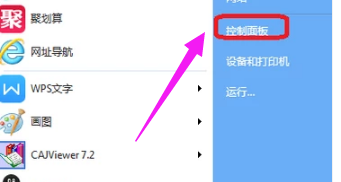
笔记本示例1
在“控制面板”中找到“网络和共享中心”,然后点击进去。
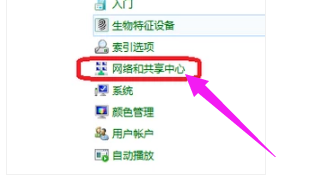
笔记本蓝牙示例2
弹出来的界面左上方点击“更改适配器设置”。
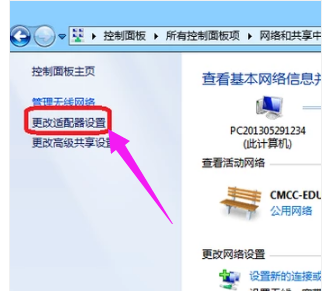
笔记本蓝牙示例3
在更改项目里面找到蓝牙。
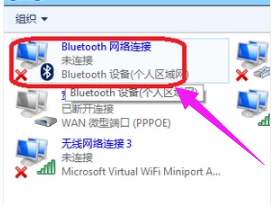
打开蓝牙示例4
将蓝牙修改为“显示”。
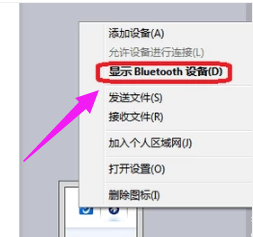
打开蓝牙示例5
以上就是打开笔记本蓝牙的技巧,有需要的用户可以看看。